自己在家给电脑重装系统的流程(简单易学的电脑重装系统方法)
- 生活常识
- 2024-12-25
- 27
现在,电脑已经成为我们生活中不可或缺的一部分,而电脑重装系统则是提高电脑性能和解决一些软件问题的常用方法。然而,许多人对电脑重装系统感到困惑,觉得这是一项非常复杂的任务。本文将为您介绍一种简单易学的电脑重装系统流程,帮助您在家轻松完成这项任务。
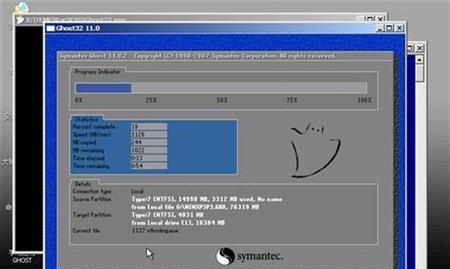
备份重要文件和数据
在开始重装系统之前,第一步是备份您的重要文件和数据。这包括个人文件、照片、音乐、视频等等。您可以将它们复制到外部硬盘、云存储或者其他可靠的储存设备中。
准备安装介质和激活码
接下来,您需要准备安装介质和激活码。安装介质可以是操作系统安装盘或者一个可启动的USB驱动器。而激活码是您购买操作系统时所得到的密钥,它将被用于激活新的系统。

进入BIOS设置
在开始安装过程之前,您需要进入电脑的BIOS设置界面。在开机时按下相应的按键(通常是Del或F2),进入BIOS设置。在BIOS设置中,您需要将引导设备设置为您所选择的安装介质。
启动安装过程
重新启动电脑后,您的电脑将从安装介质启动。按照屏幕上的指示进行操作,选择安装语言、时间和键盘布局等选项。
选择安装类型
在安装过程中,您将被要求选择安装类型。通常有两种选择,一是清除并重新安装系统,二是保留个人文件并进行系统重置。根据个人需求选择相应选项。

分区和格式化硬盘
接下来,您需要对硬盘进行分区和格式化。这将清除硬盘上的所有数据,并为新系统提供空间。
等待系统安装
一旦完成分区和格式化,系统将自动进行安装。这个过程可能需要一段时间,请耐心等待。
安装驱动程序
在系统安装完成后,您需要安装相应的驱动程序。这些驱动程序可在您购买电脑时提供的驱动光盘上找到,也可以从电脑制造商的官方网站上下载。
更新系统和安装常用软件
安装驱动程序后,您需要更新系统并安装一些常用软件。这将确保您的系统是最新的,并具备必要的功能。
恢复个人文件和数据
接下来,您可以将之前备份的个人文件和数据恢复到新系统中。您可以使用外部存储设备或云存储来恢复这些文件。
激活系统
恢复个人文件后,您需要激活新的系统。在安装过程中,您将被要求输入之前准备好的激活码。
安装安全软件和设置防火墙
为了保护您的电脑安全,建议安装一个可靠的安全软件,并设置防火墙。这将帮助您防范病毒和恶意软件的攻击。
优化系统性能
安装完成后,您可以进行一些优化操作,以提高系统性能。清理无用的文件、关闭开机启动项、更新驱动程序等等。
备份新系统
在重新使用电脑之前,最好再次备份新系统。这样,如果以后遇到任何问题,您可以轻松地恢复到这个状态。
电脑重装系统可能听起来很复杂,但只要按照上述步骤,您可以在家轻松完成。记得备份重要文件和数据、准备安装介质和激活码、进入BIOS设置、启动安装过程、选择安装类型、分区和格式化硬盘、安装驱动程序、更新系统和安装常用软件、恢复个人文件和数据、激活系统、安装安全软件和设置防火墙、优化系统性能、备份新系统。通过这些步骤,您可以轻松地给电脑重装系统,并提高其性能和稳定性。
版权声明:本文内容由互联网用户自发贡献,该文观点仅代表作者本人。本站仅提供信息存储空间服务,不拥有所有权,不承担相关法律责任。如发现本站有涉嫌抄袭侵权/违法违规的内容, 请发送邮件至 3561739510@qq.com 举报,一经查实,本站将立刻删除。